ドキュメントの設定を確認して下さい
保存する前のドキュメントの設定についてはこちらをご覧下さい。
設定
メニューから「ファイル」→「別名で保存」を選択します。
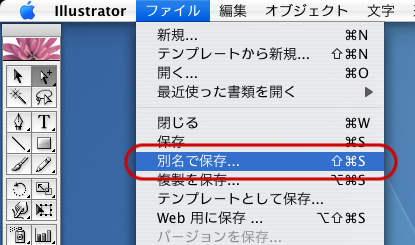
フォーマットを「Illustrator EPS」に設定します。
「保存」のボタンをクリックします。
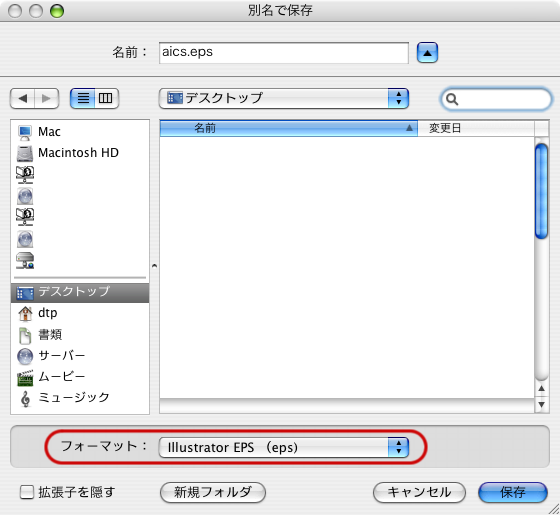
EPS形式のオプション設定画面になりますので、以下のように設定し、「OK」をクリックします。
- プレビュー
- 「Macintosh(8-bitカラー)」または「TIFF(8-bitカラー)」を選びます。
- 透明(※1)
- フォント
- 他のアプリケーション用にフォントを埋め込む:チェックを付けます
- オプション
- 配置した画像を含む:チェックを付けます(※2)
- サムネールを作成:チェックを付けます
- CMYK PostScriptをRGBファイルに含む:チェックを付けます
- Adobe PostScript(R):3
※1:透明効果のあるオブジェクトがない場合はグレーアウトして選択できません。
※2:画像をリンク配置していない場合はグレーアウトしてチェックできません。

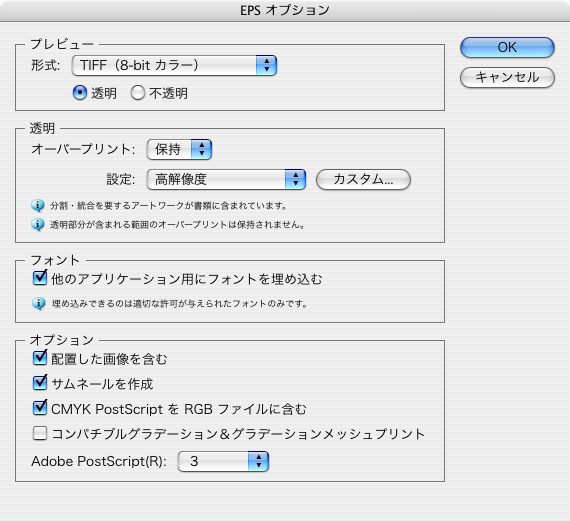
注意点
互換性のバージョンについて
必ず制作で使用しているIllustratorのバージョンで保存してください。バージョンを変えて保存したファイルは意図しないPostScriptエラー(出力エラー)を起こしたり、文字がずれたり、画像のリンクが切れる場合があります。
印刷の仕上がりに大きな影響を与えることもありますので、必ず制作で使用しているIllustratorのバージョンと同じバージョンで保存をしてください。
フォントについて
「他のアプリケーション用にフォントを埋め込む」にチェックをつけた場合でも、フォントはすべてアウトライン化をお願いいたします。
書類の設定や保存の設定について
透明効果などを使っているときに、書類や保存の設定が印刷に適した設定になっていないと、意図しない形で画像化されたり、線や文字が太めにラスタライズされたりしますので、ご注意ください。
詳しくはこちらをご覧下さい。
EPSプレビューについて
Mac OS X 10.4以降を使用してEPSプレビューを「Macintosh(8-bitカラー)」に設定している場合、こちらのページに掲載されているように、切り抜きの設定がされているEPSファイルのプレビューがレイアウトソフトウェアなどで正しく表示されない場合があります。
また、EPSプレビューを「Macintosh(8-bitカラー)」に設定している場合、こちらのページに掲載されているように、WindowsのレイアウトソフトウェアでEPSプレビュー自体が表示されない場合があります。
